Cara aktifkan vpn di laptop – Di era digital yang serba terhubung ini, melindungi privasi dan keamanan online Anda sangatlah penting. Menggunakan Virtual Private Network (VPN) di laptop Anda adalah solusi efektif untuk meningkatkan perlindungan Anda. Panduan komprehensif ini akan menguraikan cara mengaktifkan VPN di laptop Windows, macOS, dan Linux, serta memberikan pengaturan dan tips pemecahan masalah untuk pengalaman VPN yang optimal.
Pengantar
Menggunakan VPN (Virtual Private Network) pada laptop sangat penting untuk melindungi privasi dan keamanan online kamu. VPN membuat koneksi terenkripsi antara perangkat kamu dan server VPN, sehingga aktivitas online kamu tersembunyi dari penyedia layanan internet (ISP), peretas, dan pihak lain yang ingin mengintai.
Kalau kamu lagi cari cara aktifkan VPN di laptop, jangan lupa pastikan sistem komputermu sudah siap pakai ya. Proses awal kerja dari sistem komputer hingga siap digunakan ini penting banget buat jaga keamanan dan performa laptop kamu. Jadi, sebelum ngaktifin VPN, cek dulu deh apakah sistem komputermu udah siap, ya kan?
Ada beberapa jenis VPN yang tersedia, masing-masing dengan kelebihan dan kekurangannya sendiri. Beberapa jenis VPN yang umum digunakan antara lain:
Jenis VPN
- VPN Akses Jarak Jauh: Digunakan untuk menghubungkan ke jaringan pribadi, seperti jaringan kantor atau sekolah, dari jarak jauh.
- VPN Situs-ke-Situs: Digunakan untuk menghubungkan dua jaringan yang berbeda melalui koneksi aman.
- VPN SSL: Digunakan untuk mengamankan koneksi web dengan mengenkripsi lalu lintas antara browser dan server web.
- VPN IPsec: Digunakan untuk mengamankan koneksi jaringan dengan mengenkripsi lalu lintas antara dua titik akhir.
Cara Mengaktifkan VPN di Laptop
Menggunakan VPN (Virtual Private Network) di laptop dapat meningkatkan privasi dan keamanan online Anda. Berikut adalah panduan langkah demi langkah tentang cara mengaktifkan VPN di laptop Windows, macOS, dan Linux.
Cara Mengaktifkan VPN di Laptop Windows
- Buka “Pengaturan” dari menu Start.
- Klik “Jaringan & Internet” dan kemudian “VPN”.
- Klik “Tambahkan koneksi VPN”.
- Masukkan informasi koneksi VPN yang diberikan oleh penyedia layanan Anda.
- Klik “Simpan”.
- Klik pada koneksi VPN yang baru ditambahkan dan kemudian klik “Sambungkan”.
Cara Mengaktifkan VPN di Laptop macOS
- Buka “System Preferences” dari menu Apple.
- Klik “Jaringan”.
- Klik tombol “Tambahkan” di sudut kiri bawah.
- Pilih “VPN” dari menu tarik-turun “Jenis VPN”.
- Masukkan informasi koneksi VPN yang diberikan oleh penyedia layanan Anda.
- Klik “Buat”.
- Klik pada koneksi VPN yang baru ditambahkan dan kemudian klik “Sambungkan”.
Cara Mengaktifkan VPN di Laptop Linux
Langkah-langkah mengaktifkan VPN di Linux bervariasi tergantung pada distribusi Linux yang Anda gunakan. Berikut adalah petunjuk umum:
- Pastikan Anda memiliki paket VPN yang diinstal pada sistem Anda.
- Buka terminal dan jalankan perintah berikut untuk terhubung ke VPN:
- sudo openvpn
- Masukkan nama file konfigurasi VPN dan kata sandi Anda saat diminta.
Pengaturan VPN
Setelah memilih penyedia VPN, langkah selanjutnya adalah mengonfigurasi pengaturan VPN di laptop Anda. Proses ini mungkin sedikit berbeda tergantung pada sistem operasi yang Anda gunakan, tetapi langkah-langkah umum berikut ini akan memandu Anda:
Opsi Protokol VPN
Salah satu pilihan penting yang harus Anda buat saat mengonfigurasi VPN adalah protokol VPN yang akan Anda gunakan. Ada beberapa protokol VPN yang berbeda, masing-masing dengan kelebihan dan kekurangannya sendiri. Beberapa protokol VPN yang paling umum digunakan meliputi:
- OpenVPN: Protokol open source yang dianggap aman dan dapat diandalkan.
- IPsec: Protokol yang didukung secara luas dan mudah dikonfigurasi.
- PPTP: Protokol yang lebih tua dan kurang aman, tetapi masih banyak digunakan karena kesederhanaannya.
Pilihan protokol VPN terbaik untuk Anda akan bergantung pada kebutuhan spesifik Anda. Jika Anda mencari keamanan tingkat tinggi, OpenVPN adalah pilihan yang baik. Jika Anda mencari protokol yang mudah dikonfigurasi, IPsec mungkin merupakan pilihan yang lebih baik.
Pengaturan VPN Lanjutan, Cara aktifkan vpn di laptop
Selain memilih protokol VPN, Anda mungkin juga ingin menyesuaikan pengaturan VPN lainnya. Pengaturan ini dapat mencakup:
- Alamat server VPN: Alamat IP atau nama domain server VPN yang ingin Anda sambungkan.
- Nama pengguna dan kata sandi: Informasi login yang diperlukan untuk menyambungkan ke server VPN.
- Enkripsi: Tingkat enkripsi yang ingin Anda gunakan untuk melindungi lalu lintas Anda.
- Kill switch: Fitur yang akan memutus koneksi internet Anda jika koneksi VPN Anda terputus.
Pengaturan ini dapat disesuaikan berdasarkan kebutuhan Anda. Jika Anda tidak yakin dengan pengaturan mana yang harus dipilih, Anda dapat berkonsultasi dengan penyedia VPN Anda untuk mendapatkan saran.
Pemecahan Masalah VPN
Meskipun VPN dapat meningkatkan privasi dan keamanan online, namun terkadang pengguna dapat mengalami masalah. Berikut adalah beberapa masalah umum yang terkait dengan VPN dan solusi untuk mengatasinya.
Kesalahan Koneksi
- Kesalahan “Tidak dapat terhubung ke server VPN”:Pastikan koneksi internet Anda berfungsi dengan baik dan Anda menggunakan kredensial yang benar.
- Kesalahan “Koneksi waktu habis”:Server VPN mungkin sibuk atau tidak merespons. Coba sambungkan kembali nanti.
- Kesalahan “Server tidak ditemukan”:Periksa alamat server VPN dan pastikan sudah benar.
Kecepatan Koneksi Lambat
- Jarak ke server VPN:Semakin jauh server VPN, semakin lambat kecepatan koneksi.
- Muatan server VPN:Server VPN yang terlalu banyak digunakan dapat menyebabkan perlambatan.
- Enkripsi yang kuat:Enkripsi VPN yang kuat dapat memperlambat koneksi.
Kebocoran DNS
- Konfigurasi VPN yang salah:Pastikan VPN Anda dikonfigurasi dengan benar untuk mencegah kebocoran DNS.
- Pengaturan router:Periksa pengaturan router Anda untuk memastikan tidak ada kebocoran DNS.
- Layanan DNS pihak ketiga:Beberapa penyedia layanan internet (ISP) menggunakan layanan DNS pihak ketiga yang dapat membocorkan data.
Manfaat Menggunakan VPN
VPN (Virtual Private Network) menawarkan banyak manfaat bagi pengguna laptop, terutama dalam meningkatkan privasi dan keamanan online.
Dengan mengenkripsi lalu lintas internet, VPN menciptakan koneksi aman dan terenkripsi antara laptop dan server VPN. Hal ini membantu melindungi data sensitif seperti informasi perbankan, kredensial login, dan aktivitas penjelajahan dari peretas, penyedia layanan internet (ISP), dan pihak ketiga lainnya.
Meningkatkan Privasi Online
VPN menyembunyikan alamat IP pengguna, yang merupakan pengidentifikasi unik yang dapat digunakan untuk melacak aktivitas online. Dengan menyembunyikan alamat IP, VPN mempersulit pengiklan, perusahaan, dan pemerintah untuk melacak riwayat penelusuran dan lokasi pengguna.
Selain itu, VPN dapat memblokir pelacak yang digunakan oleh situs web dan aplikasi untuk mengumpulkan data tentang kebiasaan penjelajahan pengguna. Hal ini memungkinkan pengguna menjelajahi internet secara anonim, melindungi privasi mereka dan mencegah penargetan iklan yang dipersonalisasi.
Meningkatkan Keamanan Online
VPN mengenkripsi lalu lintas internet, membuatnya tidak dapat dibaca oleh pihak ketiga yang mungkin mencoba mencegat data sensitif. Hal ini sangat penting saat menggunakan jaringan Wi-Fi publik, yang seringkali tidak aman dan rentan terhadap serangan.
Dengan menggunakan VPN, pengguna dapat mengakses informasi sensitif seperti rekening bank dan data perusahaan dengan aman, bahkan saat terhubung ke jaringan Wi-Fi publik. Ini mengurangi risiko peretasan, pencurian identitas, dan penipuan online.
Membuka Blokir Konten
VPN juga dapat digunakan untuk membuka blokir konten yang dibatasi secara geografis. Misalnya, pengguna yang bepergian ke luar negeri dapat menggunakan VPN untuk mengakses situs web dan layanan yang hanya tersedia di negara asal mereka.
Selain itu, VPN dapat membantu menghindari sensor internet dan pemblokiran situs web yang diberlakukan oleh pemerintah atau organisasi lain. Ini memberikan akses ke informasi yang mungkin dibatasi atau disensor di lokasi tertentu.
“VPN sangat penting untuk privasi dan keamanan online saya. Saya dapat menjelajahi internet tanpa khawatir tentang peretas atau pelacakan yang tidak diinginkan.”
– Pengguna VPN
Penutup: Cara Aktifkan Vpn Di Laptop
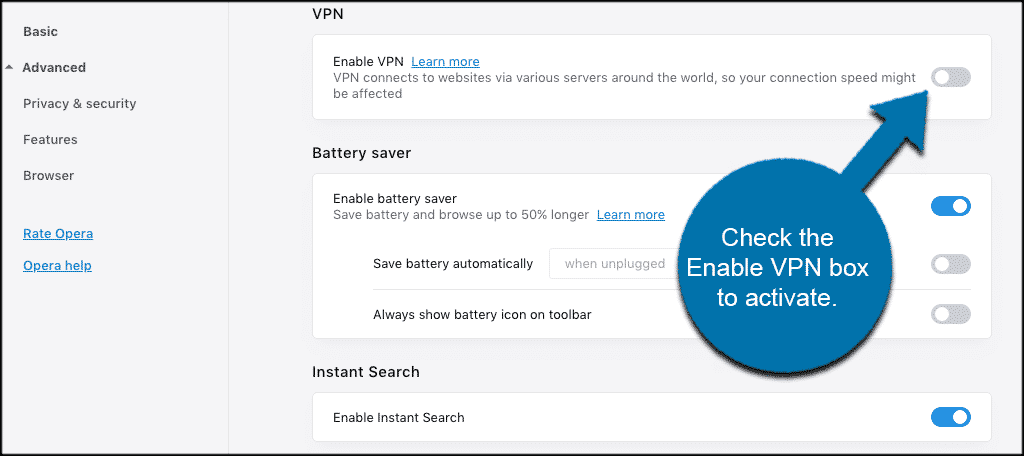
Dengan mengaktifkan VPN di laptop Anda, Anda dapat menelusuri internet dengan tenang, mengetahui bahwa data dan aktivitas online Anda aman dari pengintaian dan peretasan. Jadi, ikuti langkah-langkah yang diuraikan dalam panduan ini dan nikmati ketenangan pikiran yang datang dengan perlindungan VPN yang kuat.
